proe Wildfire 4.0 的超级特征
2013-05-26 by:广州有限元分析、培训中心-1CAE.COM 来源:仿真在线
张棣铭 来源:CADesigner
关键字:技术 PTC 移除 特征
proeNGINEER Wildfire 4.0 才会出现的特征: “移除 (Remove)” 特征,位置如图所示:
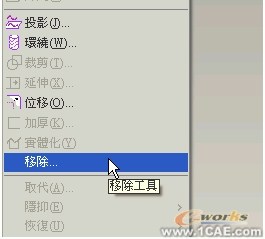
这个特征在 proeNGINEER Wildfire 3.0 当中还没有图示,只有名字,读者可以检视一下您的 proeNGINEER Wildfire 3.0 看看有没有这个特征,多半的答案都是一样的,没有,那为何?又如何?才能使这个隐藏的使者现身呢?这个特征又应该要如何使用?且看本文的说明。
设定 Config.PRO
如果要出现上述的选项,您必须使用 CONFIG.PRO 的设定,把选项当中加入一个 “没有可以查询的设定值”,而这些设定值, 就是前段所述的 “xtop.exe” 当中所存放的不为人知的参数 (或者应该说成没有公开的测试参数),只您只要将设定的功能设定好并且使其功能打开, 就能使用。 其实,先前在 Wildfire 2.0 发行的时候,也有类似的特征被隐藏,笔者就是根据这个道理进行推理,认为 PTC 其实就是利用目前上市的最新版本 (目前为Wildfire 3.0) 进行功能测试,引发笔者高度怀疑,进而追踪发现的。这个工作旷日费时,因为必须要一边测试,一边设定,所以 proeNGINEER 要开开关关,又不一定可以找到真正可用的功能与特征。
类似的特殊的设定参数还有例如:
draft_hide_switch
enable_mtrack_rev_back
k01_hole_enhancement
allow_enhanced_shell
enable_dashboard_feat_cmd
诸如此类的设定不胜梅举,当然也不一定可以用 (因为没有可以证明的文件提供说明),所幸,就在春天将尽的一个黄昏下午,在昏昏沉沉的意识下,被笔者找到了这个颇有意思的功能,它就是“移除特征 (Remove Feature)”,不要怀疑唷,这的确是个“特征 (Feature)” 请利用环境选项的设定把下列的参数加上,如下图所示:

按一下 “选项” 菜单
![]()
在选项当中加上 all_tmp_rmv_srf_feat 并且把数值设定成 YES
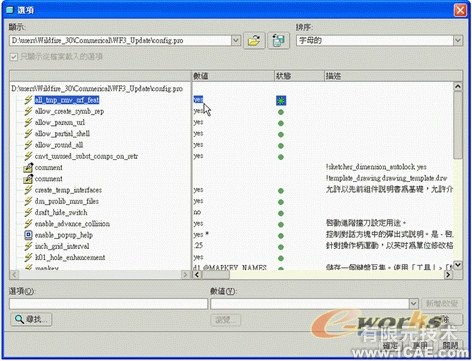
设定完成后记得要按下 “应用(Apply)”
设定完成后按下“应用 (Apply)”您可以开个新的零件档案检查是否有这个功能,如果还没有出现,您必须把先前的 CONFIG.PRO 设定加以存盘,然后离开 proeNGINEER Wildfire 3.0 再重新启动一次 proeNGINEER Wildfire 3.0 即可,,开启ㄧ个新的零件档案后, 您会看见编辑的菜单选项当中,多了个“移除 (Remove)”特征。如下图所示:
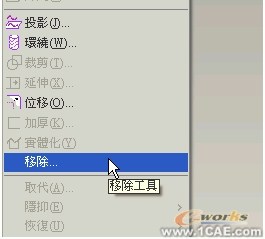
请检查是否有这个“移除 (Remove)”特征
移除 (Remove) 特征的功用说明
要使用这个特征之前,您必须对于proeNGINEER 当中的“特征 (Feature)”定义非常了解, 因为这是一个在 proeNGINEER 建造模型的最小单位, 笔者要强调一点, 就是这并不是个类似“倒圆角 (Round)”或者“薄壳 (Shell)”的特征, 虽然同样是特征, 但是这个特征确实隐藏着强大的功能。
要了解这个特征的威力,请先尝试在 proeNGINEER 当中建立一个如图所示的模型,最好有“倒角 (Chamfer)”与“薄壳(Shell)”特征,模形如图所示:

请建立一个如图所示的模型,背后须有 “薄壳(Shell)”
接着请选取如下图所示的特征“曲面几何 (Surface Geometry)”准备进行移除的动作:
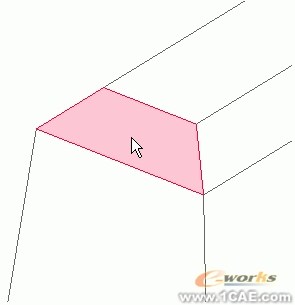
选取准备移除的“曲面几何 (Surface Geometry)”
选取完成之后请使用编辑下拉式菜单当中的“移除 (Remove)”特征。请注意这个特征也属于“直接特征 (Direct Feature)” 之一,所以您可以选择要移除的“曲面几何 (Surface Geometry)”然后启动编辑功能当中的“移除 (Remove)” 特征。
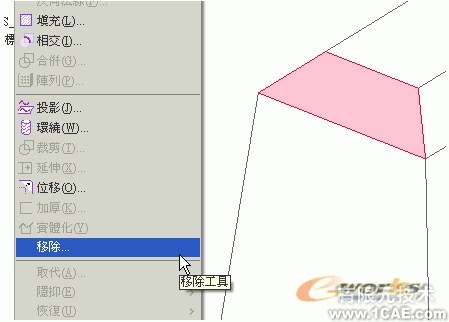
使用 “移除(Remove)” 功能进行移除几何
接着您将会发现, proeNGINEER Wildfire 3.0的预览功能会出现黄色的移除结果, 如下图所示:
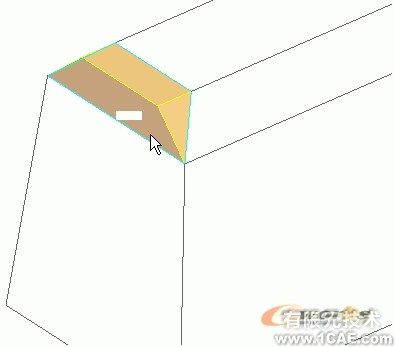
黄色的几何就是 “移除 (Remove)” 特征所建立的几何状况
如果, 您的移除曲面选择完成, 系统就会先进行运算, 可以执行的话, 会把运算的结果以 “预览 (Preview)” 的方式显示在模型窗口当中. 完成该特征的操作之后, 您可以旋转一下模型, 以观察 “移除 (Remove)” 特征有趣的地方。
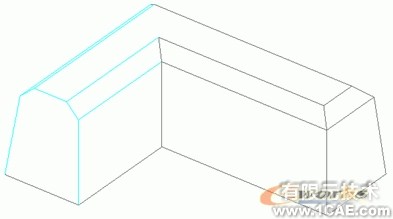
比较一下模型的改变前后状态
接着我们将引导读者把该模型整理完成, 因为这样的操作, 还不能代表完整的移除功能, 让我们先完成下列的操作, 再使用操作的心得继续讨论下去. 请接着选取, 倒角的几何面, 如下图所示:

选取另外一侧的倒角特征曲面几何
然后使用下拉式菜单进行 “移除 (Remove)” 特征的编辑操作, 如下图所示:
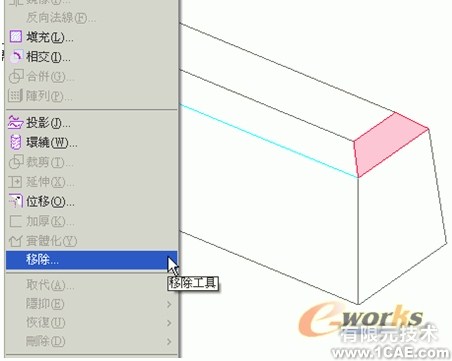
使用 “移除 (Remove)” 特征
使用旋转功能进行观察模型的变化, 此时模型将会变成如下图所示的状态:

在倒角曲面几何被 “移除 (Remove)” 特征给移除之后的状态
完成的另外一侧结果:
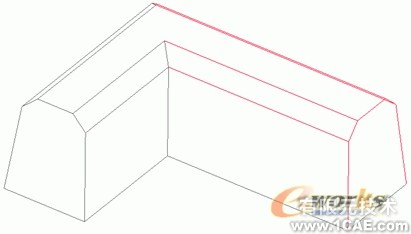
此时的模型变得与先前的状态有些不同了
在此, 要特别提醒读者, 因为模型的内侧有 “薄壳 (Shell)” 特征, 请千万别先尝试移除内部的倒角曲面几何, 因为这样的操作会让模型的运算产生不可预期的后果, 原因是因为有时候倒角的尺寸如果过大时, 这样会造成外部的几何形状产生破孔现象, 应该尽量避免, 如果换成较正规的说法, 请在操作该特征之前, 做好该特征的特征分析, 再进行特征的操作会是比较理想的状况。
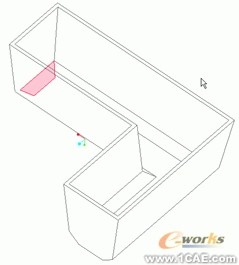
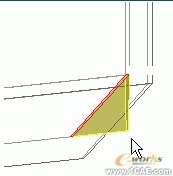
请不要急着操作内侧的倒角曲面几何
请依照这些步骤, 把外部的倒角几何都先移除, 如下图所示:
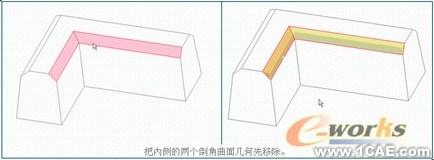
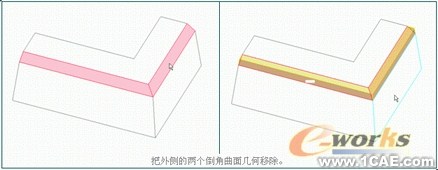

完成模型的外部, 接着让我们来操作模型的内侧薄壳的部份, 这个部份让整个操作变得更有意思, 这个操作请把倒角曲面几何分割成几次进行, 请勿一次性的选取完成 (可能因为特征的运算问题, 会无法完成) 如下图所示的先选取几个曲面几何:
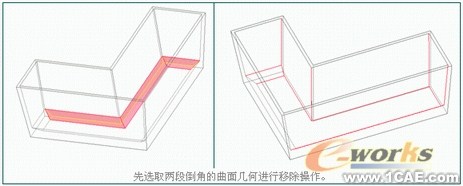

留下的一小段倒角曲面几何最后再进行一次移除操作, 如下图所示:

操作到这里, 不知道眼尖的读者有没有发现, 这次的内部倒角曲面几何的移除特征操作, 好像跟先前在操作外部的不太相同?! 没有错, 这个特征现在与刚刚的操作变成相反的 “移除 (Remove) 材料” 操作, 先前的外部倒角曲面几何移除操作中, 是 “增加 (Protrusion) 材料” 的操作, 这个特征的功能还不只如此, 请看下面更 “犀利” 的移除 “薄壳 (Shell)” 几何操作. 请选取完成后的模型内部 (也就是公模面的曲面部份), 如下图所示:
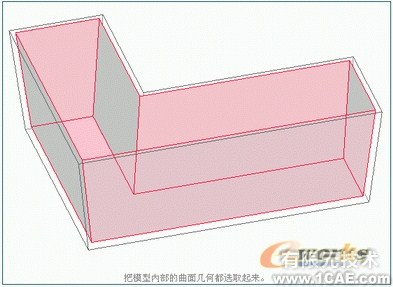
接着使用编辑下拉式菜单当中的 “移除 (Remove)” 编辑功能, 您就会发现不得了的结果, 如下图所示:

其实这时候如果您还是意犹未尽的话, 还可以把模型的缺角给移除唷, 如下图所示:
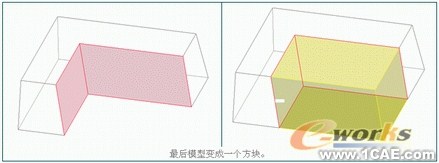
使用 “移除 (Remove)” 特征, 来操作一个模型通常可以把模型的最终结果还原成一块简单的形状, 如上图所示的例子, 可以做出如方块一样的集合形状. 而您若是手边有 PTC 所提供的 ENGINE_COVER.PRT 档案的话, 还可以还原成下图所示的状态, 但是, 这并不一定是最终的结果, 其结果也会因为操作移除的顺序不同而有所不同。

有时候我们会发现一些特征的尺寸不是我们所需要的, 但是, 修改一下该特征, 又会牵扯太多的父子关系, 或者, 根本就没有特征的父子关系, (如 IGES, STEP 等档案格式) 要修改起来会有相当的难度, 这个时候 “移除 (Remove)” 特征的功能就被突显出来了. 接下来让我们以 PTC特征功能的观点, 更深入探讨本期主题: 移除特征的操作。
移除特征的操作
依照 proeNGINEER Wildfire 的功能来区分, 特征可以分成: 基准特征 (Datum Feature), 直接特征 (Direct Feature), 草绘特征 (Sketch Feature) 等三种特征. 但是基准特征与草绘特征的建构与移除特征的直接关系并不大, 也无法讨论, 所以笔者仅就 “直接特征 (Direct Feature)” 所包含的特征来讨论之, 例如: 拔模 (Draft), 倒圆角 (Round), 倒角 (Chamfer), 薄壳 (Shell) 等特征一一讨论其 “几何 (Geometry)” 与 “移除 (Remove) 特征” 之间的关系与变化。
不适用于 “曲面 (Surface)” 模型
操作 “移除 (Remove) 特征” 的时候, 请不要尝试使用仅具有曲面属性的模型, 因为如下图所示的状况当中, 笔者曾经尝试把曲面中间的孔, 使用 “移除 (Remove) 特征” 工具填平 (或移除) 掉, 但这个尝试失败了, 因为若操作 “移除 (Remove) 特征” 的时候有细心观察的话, 您将会发现这个特征仅仅接受 “曲面 (Surface)” 几何的输入, 并不支持 “边 (Edge)” 几何的输入。

未来的 proeNGINEER Wildfire 版本发展当中, 若可以进行这个编辑指令的加强, 让他可以编辑 “曲面” 属性的模型, 或者增加可以输入 “边 (Edge)” 几何的操作功能, 相信 proeNGINEER 的功能还会再有更高等级的评价才是。
孔 (Hole) 几何状态的处理
说起来如果要把 “孔 (Hole)” 特征拿来和 “移除 (Remove)” 特征一起说, 范围有点小, 因为圆孔只能说是破孔状态之一, 其实, 方孔, 不规则形状孔, 都是属于这一类的几何状况, 而圆孔只是代表, 下面各图的状况表现出有关于恐特征的处理, 请参阅之:

请读者注意到图中孔的位置, 其实, 笔者故意把孔 (Hole) 与倒圆角 (Round) 特征相交会, 以考验 “移除 (Remove)” 特征是否能够正确的完成补孔, 结果发现效果还不错, 其实, 如果不是圆形的孔与未贯穿的圆孔, 我们拿来与薄壳特征几何作为比较, 将会发现, 似乎有点类似的地方. 这也就说明了, 移除 (Remove) 特征是以实体模型 (Solid Model) 几何进行运算的, 并不是以特征为运算的基础。

不过, 操作的过程当中仍发现有些遗憾, 以上图的例子来说, 这孔 (Hole) 其实是以数组 (Pattern) 特征操作完成的, 但是, 如果需要把这些孔移除时, 数组特征却无法使用, 笔者认为这是模型的几何所造成的问题, 应该不是 proeNGINEER 的系统问题, 话说回来, 最好的结果仍是这个特征弄成可数组的状况会更好一些。
薄壳 (Shell) 几何状态的处理
要把模型当中的薄壳处理好, 当然, 您必须先把具有 “薄壳 (Shell)” 特征样子的几何曲面都选取起来, 然后才选择下拉式菜单当中的 “移除 (Remove)” 功能. 但, 这样的选取不仅仅止于单面移除的薄壳状态, 通孔, 或者三通管的几何也行。
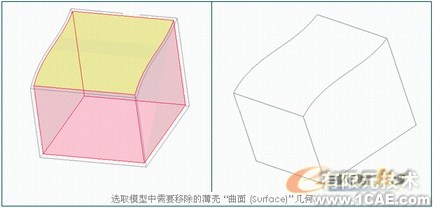

肋 (Rib) 型几何状态处理
说起来 肋 (Rib) 特征的使用者并不多, 不过这个几何形状倒是挺常见的, 肋的几何要处理应该可以说是最简单的一个案例; 肋的移除, 只需选取最上层的一个 “曲面 (Surface)” 几何就可以完成运算, 如图所示:

拔模 (Draft) 几何形状
这会是一个遗憾的答案, “移除 (Remove)” 特征与 “拔模 (Draft)” 特征的几何形状是个无解的答案, 也就是说: “移除 (Remove)” 特征无法移除具有拔模角度的几何; 换个角度来看待这个特征, 其实也不是很难理解, 简单的拔模几何形状与 “混合 (Blend)” 特征做出来的几何形状类似, 这是个无法得知运算结果的操作, 所以 “移除 (Remove)” 特征无法使用在这类几何形状上。
倒圆角 (Round) 几何形状的移除
“倒圆角 (Round)” 的运用应该可以说是所有模型当中最常见的一种几何形状, 并且状况也是最多的, 笔者仍旧先以简单的范例讨论, 再引伸其它的结果让读者参考之, 图中所示的是 “倒圆角 (Round)” 几何曲面的选取, 然后使用编辑 “移除 (Remove)” 特征的结果:

这个范例与先前的孔 (Hole) 相同, 不同的是反过来考验移除倒圆角的几何结果, 诚如先前所述, 范例当中的孔特征与倒圆角特征有相交会处, 但是, 系统会如何思考与运算? 这个操作当中让我们发现也是可以完成的, 接下来的范例当中, 再来检视一下进阶的变化倒圆角几何的移除状况会是如何? 如下图所示:

请注意观察本例的操作顺序, 笔者需要提醒读者操作移除倒圆角几何时, 您必须做一下特征的分析, 思考该倒圆角的建构顺序, 比较容易成功与完成, 因为任何的几何形状或是 proeNGINEER 当中的特征都不是随意建构的, 也因此 “移除 (Remove)” 特征也是有运算基础的操作, 切勿 “随意” 与 “任意” 的操作在 proeNGINEER 当中的任何特征才是。
倒角 (Chamfer) 特征因为在本文开始的时候引用的范例即是该特征的操作, 笔者就不浪费篇幅多做报导。
结语:
这个特征的出现, 可以解决许多的后加工程序 (如: 模具设计, IGES 修补) 等程序当中的模型父子关系操作问题, 笔者乐见 PTC 在产品开发与努力, 这些努力让 proeNGINEER Wildfire 的功能已经超越以往的版本许多, 这些大补丸的出现, 也让后段加工程序工作的工程师, 节省许多的失败修复时间, 实在是很好的消息, 不过这样的机会并不多见。
在未来的 proeNGINEER Wildfire 版本中, 如果可以让 “移除特征 (Remove Feature)”结合 PTC 的 IDD (Import Data Doctor), 那么, 新版本的几何修补能力就很有看头, 因为移除特征并不一定是依据 “特征 (Feature)” 进行修补运算, 而是依据 “几何 (Geometry)” 进行的。笔者希望这样的报导可以对经常使用 proeNGINEER Wildfire 3.0 的工程师与读者有用。
相关标签搜索:proe Wildfire 4.0 的超级特征 Fluent、CFX流体分析 HFSS电磁分析 Ansys培训 Abaqus培训 Autoform培训 有限元培训 Solidworks培训 UG模具培训 PROE培训 运动仿真






